2023年3月27日からパスポートのオンライン申請が可能になりました。
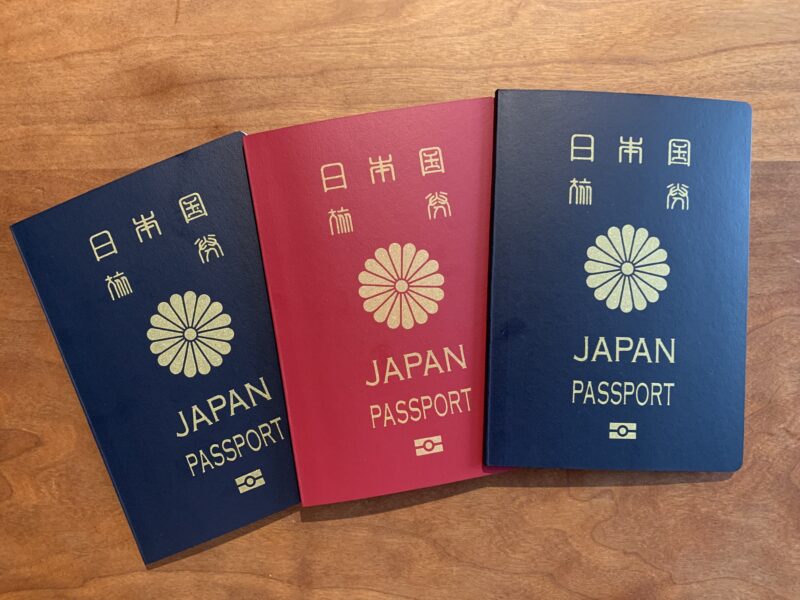
基本は「更新」時しかオンライン申請できませんが、一部の都道府県では「新規」もオンライン申請可能です。
なお「新規」の場合、現段階ではオンラインだけでは完結できず、戸籍謄本の郵送が必要です。(将来的にはオンライン化されるはず)
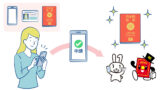
私は都合よく今年中に海外渡航予定があるため、サービス開始直後にオンライン申請を体験することができました。
その体験を元に、ポイントをご紹介します。
事前に準備しておくもの
スムーズに申請作業を進めるために、事前に以下のものを準備しておきましょう。
マイナンバーカード
マイナンバーカードが無いと、パスポートのオンライン申請は不可能です。
マイナンバーカードの発行方法は、以下の「マイナンバーカード総合サイト」の他、さまざまなサイトで説明されています。
マイナンバーカードのパスワード
パスポート申請に限らず、マイナンバーカードを使うにはパスワードが必要です。
パスポート申請には以下の2種類のパスワードが必要です。
利用者証明用パスワード (数字4桁)
マイナンバーカードを持っていても「数字4桁」のパスワードを忘れてしまっていては、何も出来ません。
この「数字4桁」のパスワードは、3回連続して間違えるとロックがかかってしまいます。
パスワードを思い出せない場合や、ロックがかかってしまった場合は、住民登録のある市区町村窓口にて初期化・再設定が必要です。
署名用電子証明用パスワード (英数字6-16桁)
私は数字4桁のパスワードは覚えていたのですが、この「英数字6-16桁」のパスワードはすっかり忘れてしまっていました。
この「英数字6-16桁」パスワードは、5回連続して間違えるとロックがかかります。
私は3回試してダメだったので、ロックが掛かる前にリセットすることにしました。
「数字4桁」さえ覚えていれば、役所へ行く必要は無く、コンビニの端末でリセットが可能です。
ただ、コンビニ端末でリセットするにしても、リセット用のアプリをダウンロードしたり、リセット操作の前に予約操作が必要だったりと面倒です。
パスワードはしっかり覚えておく/思い出しておきましょう。
スマートフォン
パスポート申請操作では、何度もマイナンバーカードの情報を読み取る必要があり、スマートフォンは必須アイテムです。
PCで申請もできますが、マイナンバーカード読み取りのために ICカードリーダライタかスマートフォンが必要です。
ICカードリーダライタがない場合は、たとえPCで申請する場合でもスマートフォンが必要です。
マイナポータルアプリ
パスポート申請手続きはデジタル庁のサービス「マイナポータル」上で行います。
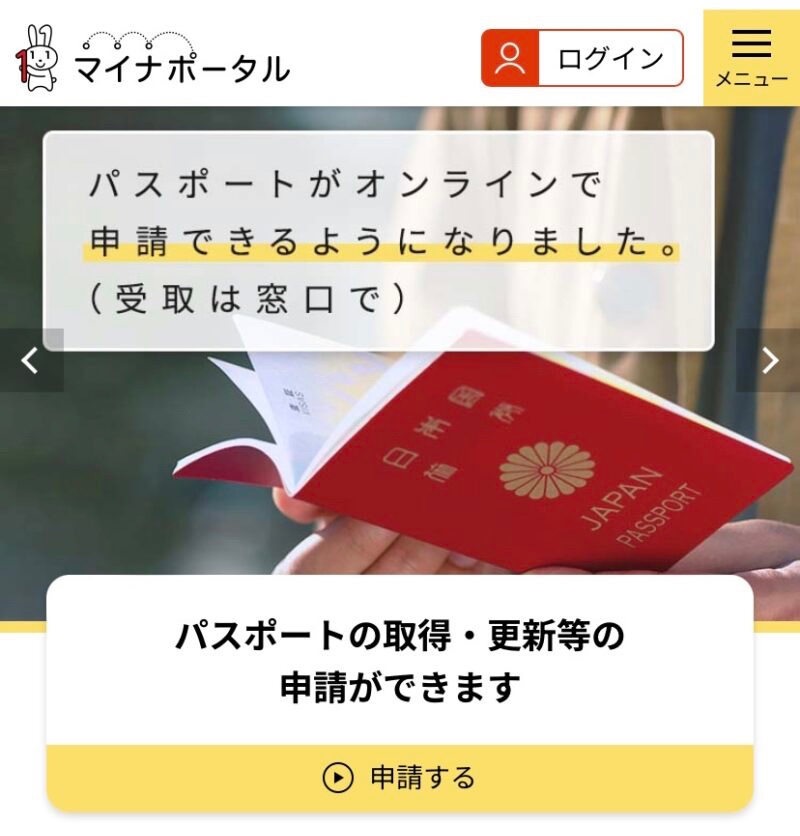
スマートフォンに「マイナポータルアプリ」をダウンロードしておきましょう。
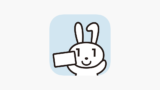
ブラウザからも「マイナポータル」にアクセスできますが、マイナンバーカードを読み取るためには「マイナポータルアプリ」が必要です。
パスポート原本(期限内/期限切れとも)
旅券番号や発行日など、パスポートに記載されている情報が必要です。
それらの情報を手入力するだけでなく、スマートフォンでパスポートのICチップから情報を読み取る操作もありますので、コピーでは無く「パスポート原本」が必要です。
申請時だけで無く、受け取り時には原本を窓口に提示し無効処理を受ける必要があるので、申請のタイミングで準備しておくことをお勧めします。
申請時に登録する画像データ/情報
マイナポータルにログインする前に、申請時に入力/アップロードが必要な以下のデータを準備しておきましょう。
証明写真 (JPEG, 600×730pixels)
パスポート用の写真は自分で撮影した写真も使えますが、真っ白な無地の背景や、顔に影が映らない照明など撮影環境を整えなくてはならないうえに、顔の位置やサイズも厳格で、非常に撮影難易度が高いです。
撮影技術に自信の無い私は、DNPの証明写真機で撮影し、専用アプリ「Ki-Re-i Photo」を使ってスマートフォンにデータ転送しました。
マイナンバーカード発行の際、同じDNP写真機で撮影と画像データ入手を経験していたのでスムーズにいきましたが、初めての方は以下をご参考ください。
なお、証明写真画像の画素数は、以下のようにマイナポータルの登録画面にも記されているとおり、600×730pixels と決められています。
サイズが合っていないと登録できません。
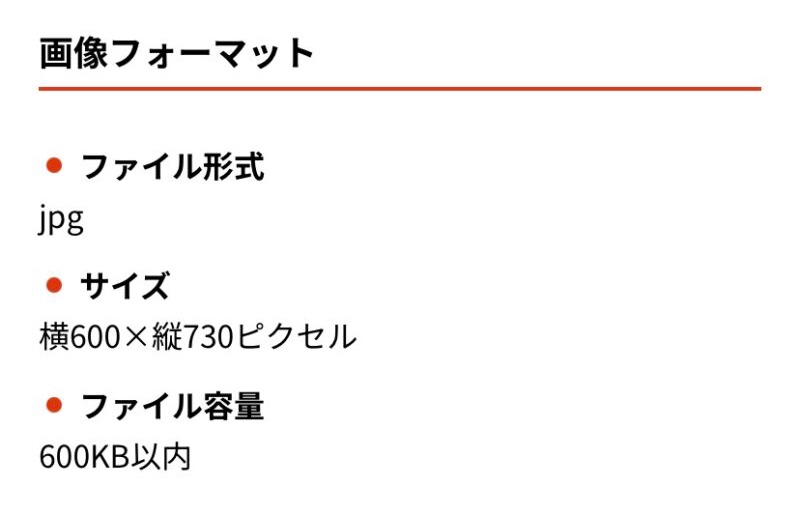
スムーズに登録できるよう、写真撮影した後は、規定の画素数 600×730pixels でスマートフォンかの写真フォルダに画像を保存しておきましょう。
パスポート用の写真は、顔の大きさや位置のほか、前や横の髪が目にかかっていないかまで厳しくチェックされ、規定に合わない場合は再提出を求められます。
顔まわりの髪が伸びている場合は、さらにもうひとつ手順追加で、綺麗にカットしてから証明写真撮影に臨むことをお勧めします。
自筆サイン画像 (JPEG, 788×284pixels, 200kB)
白地の紙に書いた、自筆サイン画像も必要です。
画素数やサイズはあまり気にしなくても、私は一文字を縦横1cmのマスに収まるくらいの大きさで書いて、スマートフォンで撮影したところ、問題ありませんでした。
ただ、文字の「視認性」には注意が必要です。
私は最初ボールペン(ジェットストリーム0.7mm)で書いたところ、「字が薄く、文字の最後が擦れて切れている」と却下されてしまいました。
油性ペン(マッキー極細) で書き直して再提出したら、無事受理されました。
なお、証明写真やサイン画像は事前に準備しなくても、マイナポータルアプリ上でカメラを起動して撮影した画像をアップロードできる機能があります。
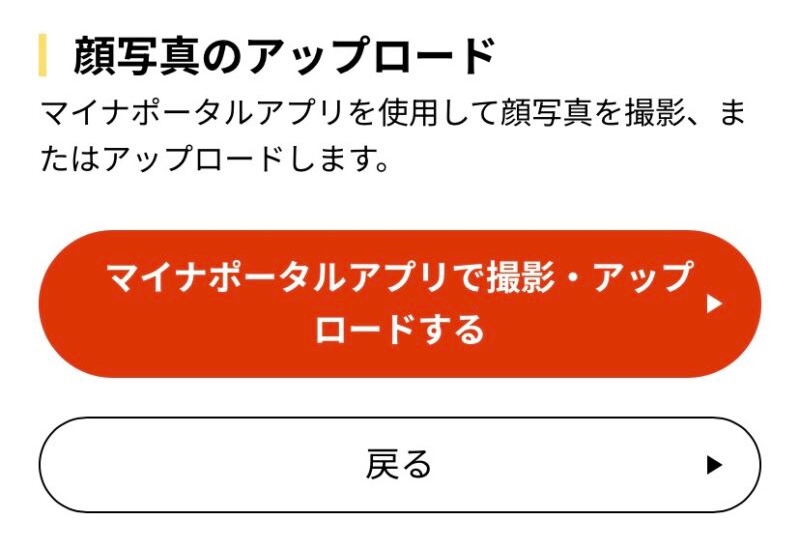
ただ、私が申請手続きをした際は、カメラ起動による方法を何度試しても、「アップロード」ボタンをクリックした途端アプリが固まってしまい、それ以降の手続きが進められませんでした。
そのため、私は写真もサインもスマホに保存した画像データをアップロードする方法を選び、各画像データを事前準備しました。
本籍地 (番地まで正確に)
本籍地情報は都道府県名だけで無く、正確に最後の番地まで入力が必要です。
最近は運転免許証に本籍地が記載されなくなったこともあり、私はすっかり忘れてしまっていたので、コンビニ端末で住民票を発行し、正確な本籍地情報を確認することにしました。
マイナンバーカードがあれば、コンビニで住民票をプリントアウトできます。「本籍記載あり」として住民票を発行すれば、本籍地情報を確認できます。
私は今後何かの時に役立つだろうと、ファミリーマートで家族全員分の住民票を1部入手しておきました。250円でした。
緊急連絡先 (氏名/住所/電話番号)
パスポートを持っている人は、既に裏面に記入されているので、特に新たな情報を準備する必要はありません。
私は期限切れのパスポートに記入していた内容と同じく、実家の父親の情報を入力しました。
初めて申請する場合や現行から変更したい場合のみ、誰に設定するか事前に考えておきましょう。
戸籍謄本 (新規/期限切れ/本籍地変更の場合)
パスポートの「更新(期限内)」の場合は、戸籍謄本は不要です。次に進みましょう。
新規の申請・パスポートが既に期限切れ・本籍地に変更がある場合は、パスポート申請窓口宛に簡易書留による戸籍謄本の郵送または持ち込みが必要です。
パスポートのオンライン申請自体は、戸籍謄本が無くても完了できてしまいますが、戸籍謄本がパスポート申請窓口に届かない限り、いくらオンライン申請手続きが完了していても審査は始まらず、いつまで経ってもパスポートは発行されませんので、注意しましょう。
(私はオンライン申請は早々に済ませたものの、戸籍謄本入手に手間取ってしまい、ご丁寧に県庁からフォローの電話をいただいてしまいました…)
戸籍謄本の入手は、本籍地の自治体に郵送で依頼するのが一般的ですが、コンビニ等での「証明書交付サービス」を使える自治体もあります。
幸い私の本籍地はコンビニ交付が使える自治体でしたので、試してみましたが、これがまた面倒な手順が必要でした。
証明書交付サービスの利用登録申請
まず、コンビニ等の端末から証明書交付サービスの「利用登録申請」が必要です。
正式な本籍地情報、本人氏名、連絡先電話番号、とマイナンバーカードがあれば、画面の指示に従って迷わず申請できます。
しかしこの時点では、サービス利用申請番号が発番されるだけで、自治体に申請が受理されるまでの数日間は、目的の戸籍謄本の申請はできません。
しかも、申請手続きが完了したかどうかは「登録状況確認サイト」で申請番号を入力し、確認しなくてはいけません。SMSやメールなどで通知はされません。
戸籍謄本の発行(プリントアウト)
コンビニ利用手続きが完了したことを確認した後、もう一度コンビニ端末で操作し、戸籍謄本を申請します。
マイナンバーカードがあれば、画面の指示に従って迷わずプリントアウトまで進めると思います。
ただ注意が必要なのは、証明書発行は「平日の9:00-17:00」しかできません。
コンビニ端末なのに、営業時間は役所と同じなのです!
しかも画面上からは営業時間外ということが分からず、ただ「利用できません」と表示されるだけなので、私は何度もコンビニに足を運んで試して時間を無駄にしてしまいました。
この仕組みが本当に残念でなりませんでした。
証明書交付のため最低2回はコンビニに足を運ばなくてはならず、さらにその後、プリントアウトされた紙の戸籍証明書を窓口に持ち込まなくてはならないのです。
せっかくのオンライン申請のありがたみが薄れてしまいます。
早く戸籍情報含めて、マイナポータル上で全ての手続きが可能になることを願います。
マイナポータルからパスポート申請
上述の事前準備アイテムが揃ったら、いよいよパスポートのオンライン申請のため、マイナポータル上での操作に入ります。
マイナポータルアプリを起動
マイナポータルアプリを起動すると、トップページに次のようなパスポート申請画像が出ます。
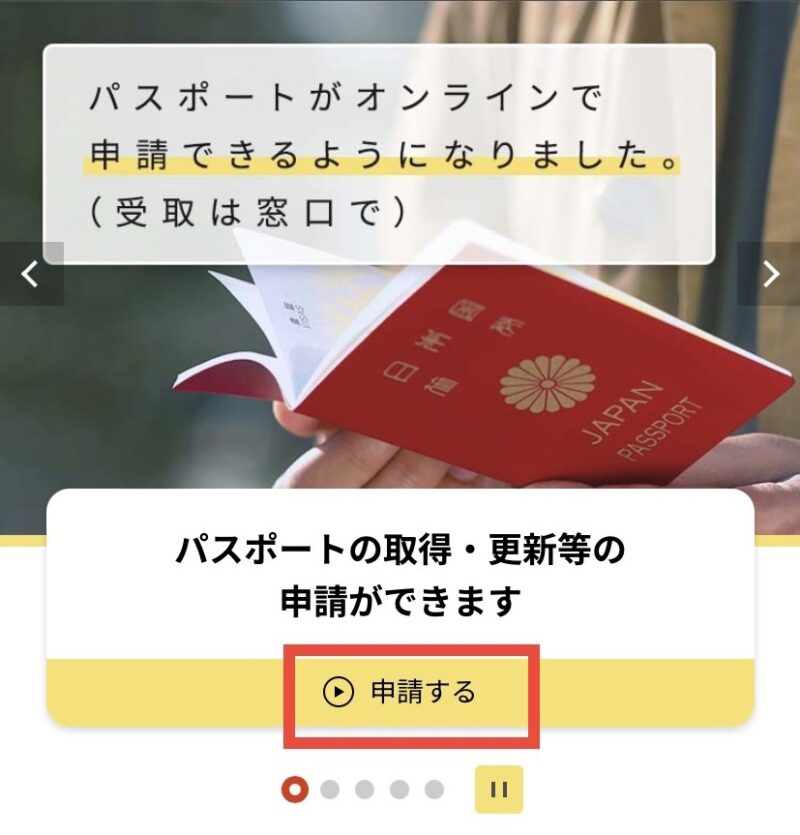
「申請する」をタップすると「利用者登録」または「ログイン」を要求されます。
パスポート申請に限らず、マイナポータルの利用が初めての場合は、以下の利用者登録が必要です。
マイナポータル利用の事前登録
利用者登録
「利用者登録」とは言っても大した内容ではありません。中身は単なる「通知用メールアドレスの設定」です。
利用者登録に進むには「マイナンバーカード」と「数字4桁のパスワード」が必要となりますので、手元に準備してから臨みましょう。
画面を進めていき「利用者登録/ログイン」ボタンをタップすると、以下の画面が表示されます。
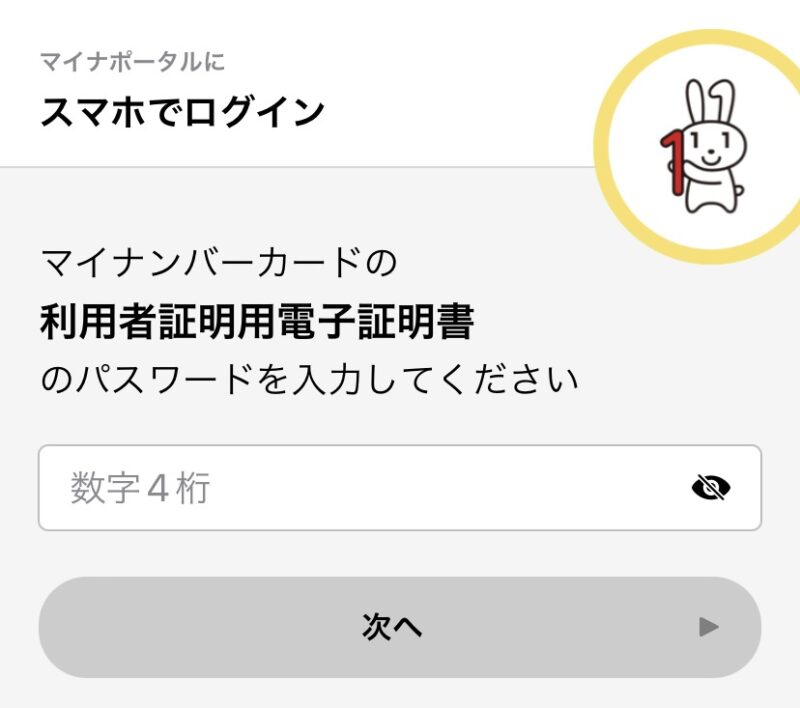
「利用者証明用パスワード (数字4桁) 」を入力し、「次へ」をタップすると、下の画面になります。
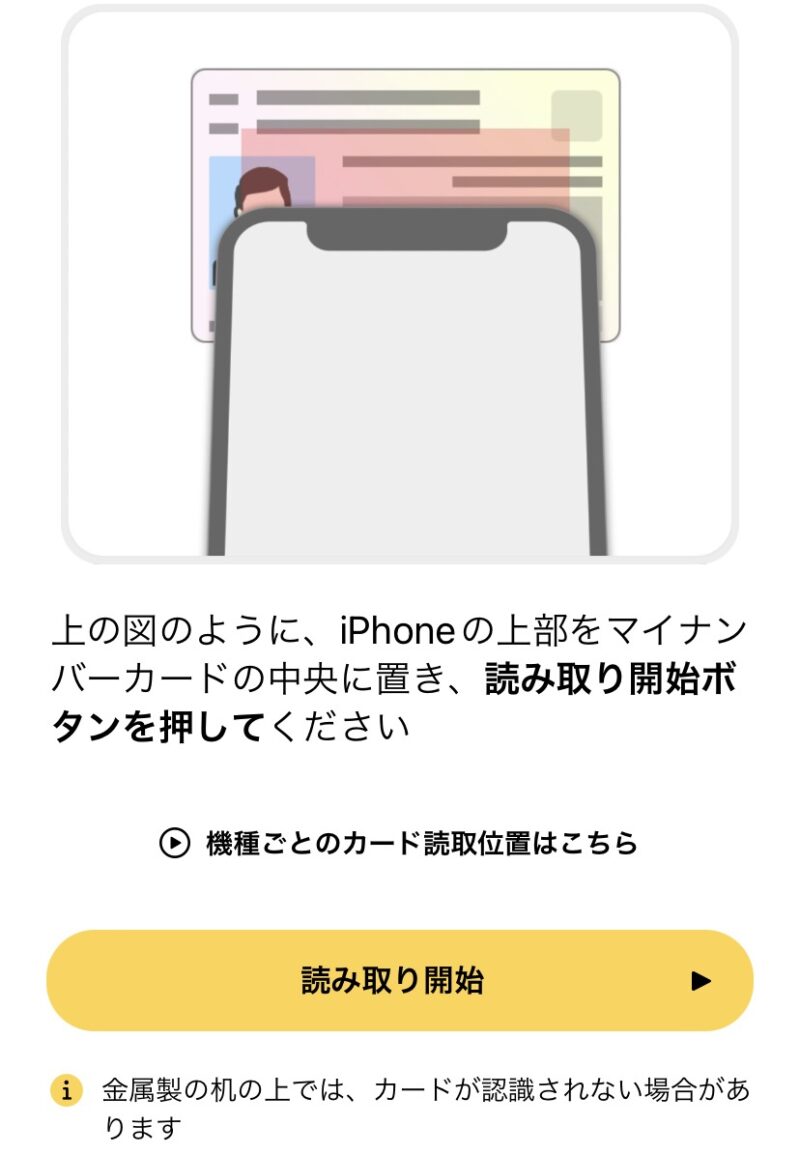
マイナンバーカード読み取り画面 (これも頻出)
絵のようにマイナンバーカードの上にスマートフォンを置き、読み取り完了すると、マイナポータルにログインできます。
(この4桁のパスワード入力とマイナンバーカード読み取りの操作は、アプリログイン時だけでなく、申請のあらゆるタイミングで何度も何度も要求されます)
あとは画面に従いメールアドレスを入力すると、そのアドレスに「マイナポータルの確認コード」というタイトルのメールが届きます。
メール本文に「数字6桁の確認コード」が記載されているので、その6桁のコードをアプリ画面に入力すれば「利用者登録」は完了です。
代理人登録 (申請者が未成年の場合)
子供のパスポートを保護者が申請する場合は、もうひとつ「代理人登録」という事前設定が必要です。
代理人によるパスポート申請には、委任者である「子供」と、代理人である「親権者(自分)」両方の人のマイナンバーカードと数字4桁のパスワードが必要です。
代理人登録の方法は、マイナポータルのホームページを参考に操作すれば、特に問題なく完了できると思います。
注意するのは「パスポート申請サービス」を「委任する」にチェックすることくらいです。
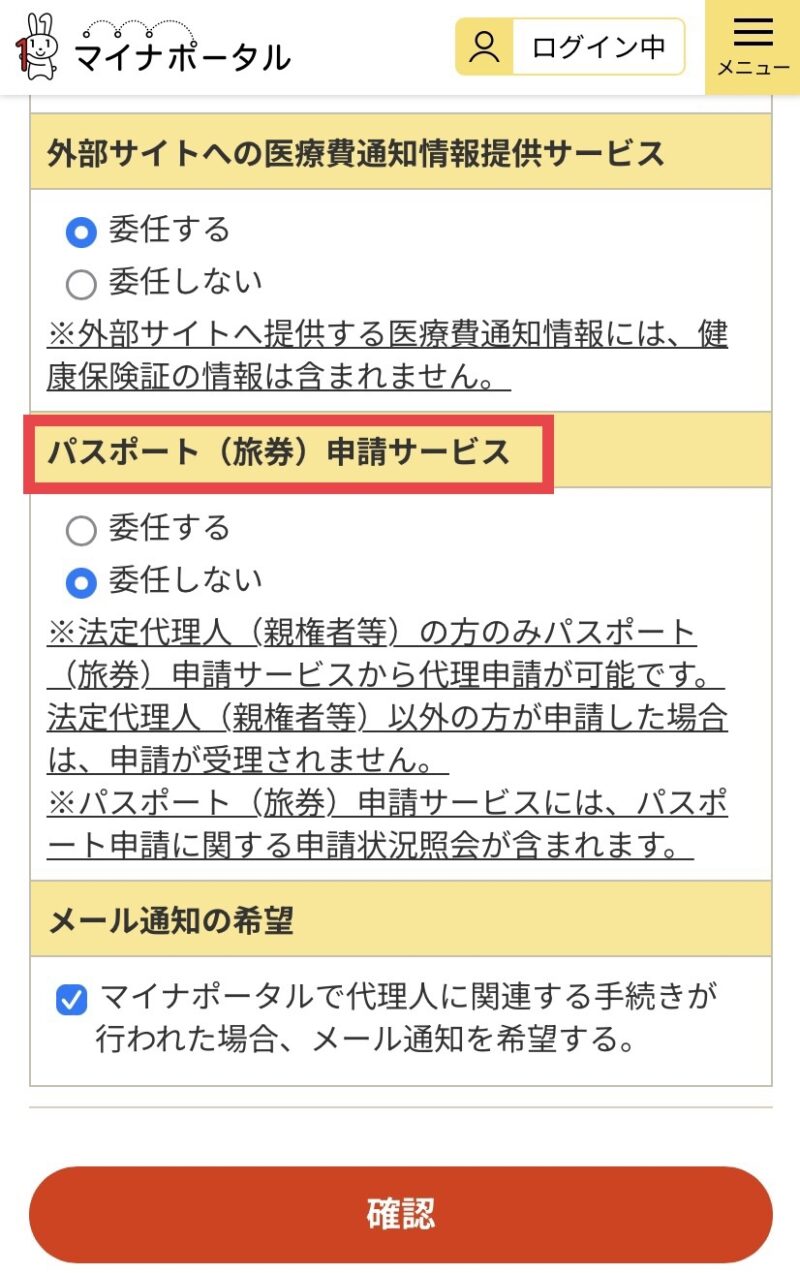
上の画像のように、最初は「委任しない」にチェックが入ってしまっています。
必ず「委任する」にチェックを変更して登録しましょう。
マイナポータルにログイン
利用者登録を終えると、ようやく目的である「パスポート申請」の本番操作に入ることができます。
まず「利用者登録」の操作と同様に、マイナンバーカードと数字4桁パスワードでマイナポータルにログインします。
子供のパスポート申請の場合は、マイナポータルログイン後、「代理人として利用」を選択します。
パスポート申請情報を入力
その後の申請操作の流れは、マイナポータルの解説ページに書かれているとおりです。
上記の事前準備物をしっかり揃えていれば、アプリの表示に従っていくだけで迷わず入力できる内容ばかりです。
各項目の入力の注意点は以下のとおりです。
パスポート申請種類を選択
更新・新規・本籍地変更・紛失、のいずれかを選びます。
パスポート受け取り窓口を設定
マイナンバーカードの情報から、自動的に受取候補となる居住地近辺の窓口名が表示されています。
実際にパスポートを受け取る窓口を選択するのですが、どこをタップすれば良いのか分かりにくいと思います。
以下は鳥取県の例ですが、「▶︎鳥取県庁旅券窓口」とか「▶︎鳥取県中部旅券窓口」といった普通の文字をタップすることで次の画面に進めます。
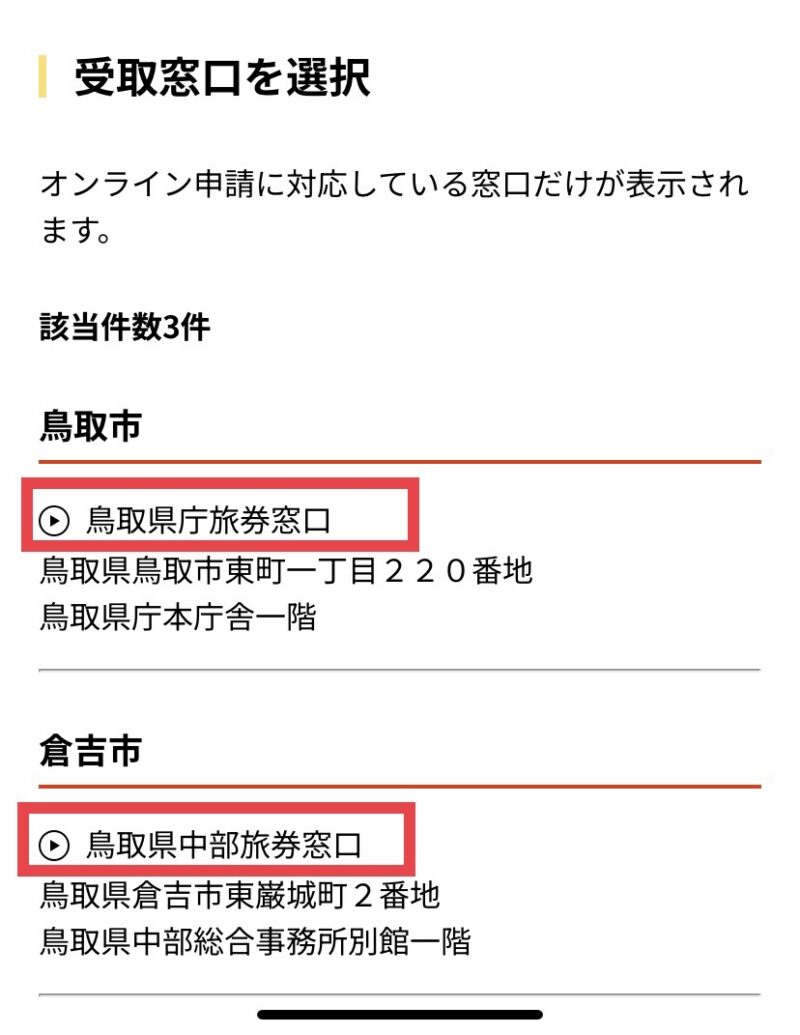
署名用電子証明用パスワード (英数字6-16桁) を入力
ようやく、マイナンバーカードのもうひとつのパスワード「英数字6-16桁」の出番です。
このパスワードを入力することで、写真や本籍地などのパスポート申請情報の入力に移れます。
証明写真/自筆サイン画像を登録
前述しましたが、その場で撮影して登録することもできるようですが、私は何度か挑戦しても結局上手くいきませんでした。
事前に規定どおりのサイズで鮮明に撮影した画像をスマートフォンに保存しておき、アップロードする方法をお勧めします。
パスポート顔写真ページの読み取り
スマートフォンのカメラでパスポートの顔写真ページを撮影し、氏名・旅券番号・有効期限情報を読み取ります。
念のため、読み取られた内容に間違いがないか確認しましょう。
パスポートに印字される氏名を入力
カタカナで入力することで、自動的にヘボン式ローマ字に変換され、それがパスポート印字氏名となります。
電話番号を入力
電話番号の入力欄は3つありますが、必須なのは1つだけです。ハイフンなしで入力しても、自動でハイフンが入ります。
メールアドレスを入力
利用者登録でメールアドレス入力したのに、何故かまた入力を求められます。
日本国内の緊急連絡先を入力
前述したとおり、以前はパスポートに手書きで記載していた情報ですので、迷うことはないと思います。
パスポート申請
今まで入力した内容を全部確認し「申請する」をタップします。
おつかれさまでした!
以上でオンライン申請は完了です。事前準備をしっかりしていれば、入力は簡単だったと思います。
あとは審査を待つのみです。
パスポート申請審査と受け取り
申請後の審査完了とパスポート受け取りまでの流れです。
申請状況更新メール受信
申請後は、時々メールをチェックしましょう。
ただしメールだけでは何がどういう状況なのかは全く分かりません。
申請直後も審査完了時も「マイナポータルから申請・届出に関する連絡です」という同じタイトルでメールが届くうえに、以下のように微妙に本文の内容が変わるだけで、何がどう「更新」されたかはメール内には記載されません。
- マイナポータルで申請した申請書・届出書を送信しました。
- マイナポータルで申請した申請書・届出書の審査状況が更新されました。
- マイナポータルで申請した申請書・届出書にコメントがあります。
申請状況の詳細は、都度マイナポータルにログインして確認する必要があります。
マイナポータルで申請状況照会
「更新」メールを受信した場合は、マイナポータルにログインし、マイメニューの「申請状況照会」から内容を確認しましょう。
私の場合、パスポート更新の申請の場合、申請ボタンを押してから1週間後に審査完了と交付予定日の案内がきました。
なお、パスポート受け取りの際提示が必要なため「受付票」をダウンロードしておきましょう。
手数料のオンライン納付
手数料は窓口で支払う他、オンラインでクレジットカードで支払うこともできます。
マイナポータルの「申請先からの連絡内容」に手数料の金額とオンライン納付のためのクレジットカード情報登録先URLが載っています。
画面に従いカード情報を入力し登録完了です。この時点ではカード情報の登録だけで、まだ決済はされません。
パスポートの受け取り
交付予定日を過ぎたら、受取期限までに窓口にパスポートを受け取りに行きましょう。
「受付票」と「現行のパスポート」を持参することをお忘れなく。
パスポート入手までの長ーい道のり、おつかれさまでした。
まとめ
私は今回、子供向けの「更新」と自分向けの「新規 (期限切れ)」両方を体験できました。
「新規」の場合は「戸籍謄本」の手続きがオンライン化されていないため、オンライン申請の恩恵を充分に感じられず、現時点では中途半端感がありますが、
「更新」についてはオンライン申請は非常に便利な仕組みだと思いました。
アプリの準備が面倒に感じるかもしれませんが、申請に必要な情報を事前に準備しておけば、あとはマイナポータルの画面案内に従って入力していくだけですので、ほぼ迷わずに申請できると思います。
紙に記入して申請する際も記入に迷うところは多々ありますし、間違えたら書き直しが必要なので緊張しますし、写真に気を使うのは同じです。
難しそうと尻込みせず、ぜひたくさんの方々にオンライン申請にチャレンジして欲しいです。

